Nepaisant to, kad nuo originalaus „Apple Watch“ modelio muzikos saugojimo „Apple Watch“ galimybė yra realybė, nedaugelis žmonių žino, kaip maksimaliai išnaudoti šią funkciją. Net daugelis nežino, kad prie „Apple Watch“ galima prijungti bet kokio tipo „Bluetooth“ ausines, pradedant „Apple AirPod“ ir baigiant kinų parduotuvių parduotuvėmis. Ar norite žinoti, kaip įdėti muziką į laikrodį? Ar norite mėgautis „Apple Watch“ muzika naudodami įprastas „Bluetooth“ ausines? Mes labai išsamiai paaiškiname viską, ką turite žinoti, kad tai padarytumėte, su vaizdais ir vaizdo įrašais.
„Bluetooth“ ausinės, skirtos „Apple Watch“
Norėdami klausytis muzikos naudodami „Apple Watch“, pirmiausia turite prijungti porą ausinių. „Apple“ laikrodis veikia kaip bet kuris išmanusis telefonas, o iš paties laikrodžio, pasiekdami meniu „Nustatymai“, galite susieti „Bluetooth“ ausines. Jei naudosite „AirPods“, viskas bus daug paprasčiau, nes paprasčiausiai suporavus „Apple“ ausines su „iPhone“, jos bus automatiškai sujungtos su „Apple Watch“ taip pat.
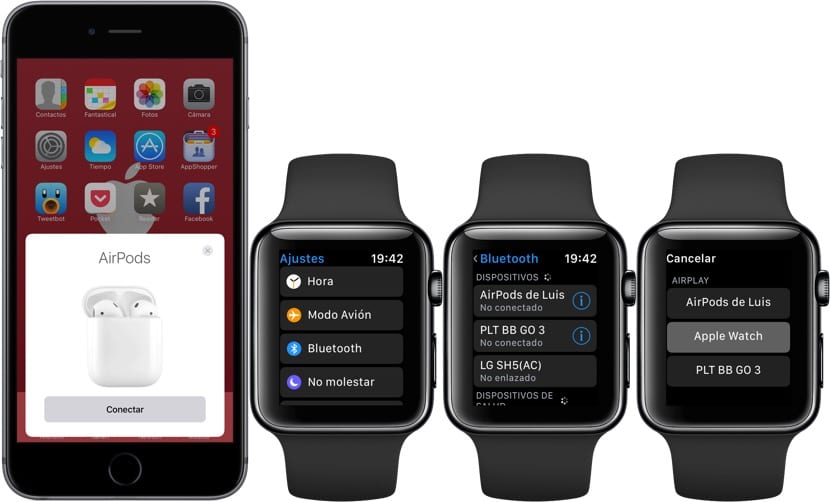
Norėdami susieti bet kokias „Bluetooth“ ausines, spustelėkite karūną ir spustelėkite krumpliaračio piktogramą, kad pereitumėte į laikrodžio nustatymus. Įveskite „Bluetooth“ meniu ir pamatysite visus įrenginius, susietus su „Apple Watch“. Jei norite pridėti įprastas ausines, turite jas nustatyti suporavimo režimu, kuris paprastai pasiekiamas keletą sekundžių paspaudus maitinimo mygtuką, kol mirksės ausinių šviesos diodas, kaip matote vaizdo įraše, pridedamame prie šio straipsnio. Pasirinkite „Apple Watch“ ausines ir jos bus suporuotos ir parengtos naudoti.
Norėdami naudoti jau suporuotas ausines, turite jas pasirinkti naudodamiesi „watchOS“ valdymo centru. Pagrindiniame laikrodžio ekrane bet kuriame sukonfigūruotame veide perbraukite iš apačios į viršų ir spustelėkite „AirPlay“ piktogramą. Pasirodys jūsų susietos ausinės, kurias teks pasirinkti tik spustelėjus norimas.
Kaip klausytis muzikos „Apple Watch“
Mes jau viską sukonfigūravome, kad galėtume klausytis muzikos su laikrodžiu. Štai du būdai, kaip tai padaryti: naudojant „Apple Watch“ kaip valdymo rankenėlę arba su pagrindiniu muzikos šaltiniu.
- Pirmasis, naudodamas „Apple Watch“ kaip tiltą, ką mes darome, tai tikrai valdome muziką per „Apple Watch“, bet šaltinis yra „iPhone“. Tiek „Apple Music“, tiek „Spotify“ leidžia tai padaryti, tačiau skiriasi, nes „Spotify“ šiuo metu neturi „Apple Watch“ programos.
- Kitas būdas yra naudoti „Apple Watch“ kaip muzikos šaltinį, naudojant 8 GB vidinę atmintį. Tai įmanoma tik per „Apple Music“, nes „Spotify“ vėlgi neturi „Apple Watch“ programosNors atrodo, kad netrukus atsiras trečiųjų šalių programa, kuri tai leis.

Valdykite „Apple Music“ iš „Apple Watch“
„Apple Music“ programa turi savo programą „Apple Watch“, iš kurios mes galime pasirinkti, kurias dainas norime klausyti, pažymėti kaip mėgstamiausias ar kuriuos albumus ar sąrašus norime groti. Perkelkite, atsukite atgal, pristabdykite ir paleiskite atkūrimą, įtraukite į savo biblioteką, nustatykite atsitiktinio atkūrimo režimus ... „Muzikos“ programą galime beveik neaiškiai naudoti savo laikrodyje ar „iPhone“.

„Spotify“ „Apple Watch“
Su „Spotify“ viskas pasikeis, nes turėsime naudotis „Apple Watch“ programa „Dabar tai skamba“, kuri naudojama atkūrimui valdyti. bet kurios garso programos, kuri naudojama mūsų „iPhone“, net tinklalaidės programos. Ši programa suteikia mums šiek tiek daugiau nei kelis valdiklius, kad galėtume pereiti, grįžti atgal, pristabdyti ir paleisti iš naujo, be garso reguliavimo. Mes negalėsime pasirinkti albumų ar grojaraščių, todėl tam būtinai turėsime išimti „iPhone“ iš kišenės.
Sinchronizuokite muziką „Apple Watch“
Bet mes taip pat pasakėme, kad „Apple Watch“ turėjo 8 GB atminties talpos, ir dabar mes tai panaudosime. Mes galime perkelti muziką į „Apple“ laikrodį, turėdami ne daugiau kaip 2 GB. Būdas tai padaryti yra šiek tiek elementarus, nes nėra daug alternatyvų: mes galime perduoti tik vieną grojaraštį, ir jis turi būti grojaraštis ir ne daugiau kaip 2 GB. Kaip matote, „Apple“ nėra tai, kad šį kartą ji suteikė mums daugybę alternatyvų, ir mes tikimės, kad „iOS 11“ ir „watchOS 4“ šiuo atžvilgiu kažką pakeis.
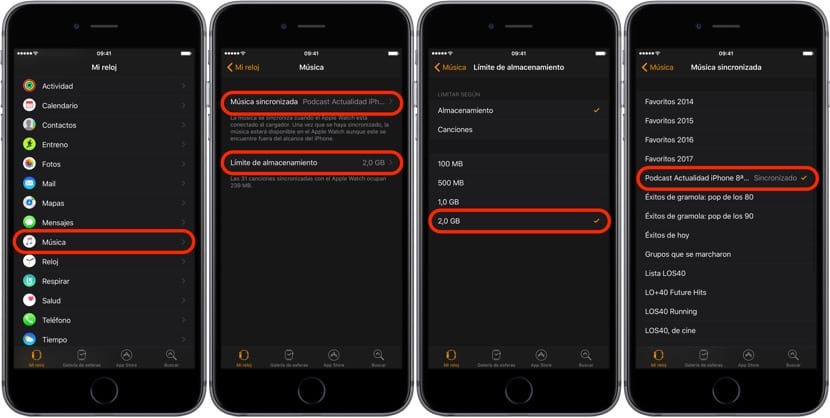
Norėdami perduoti grojaraštį „Apple Watch“, turime atidaryti „Clock“ programą, spustelėti meniu „Music“ ir pasirinkti grojaraštį, kurį norime pridėti. Jei norime pakeisti 2 GB ribą kitai ribai, atsižvelgiant į dainų skaičių, mes taip pat galime tai padaryti. Pasirinkę sąrašą turėsime palaukti, kol jis sinchronizuos su laikrodžiu, kuriam jis turi būti prijungtas prie įkroviklio. Tai lėtas procesas ir, atsižvelgiant į sąrašo dydį, mes netgi galime kalbėti apie valandą ar daugiau, kad visa muzika būtų perkelta į „Apple Watch“.
Ar galite klausytis muzikos „Apple Watch“ be „iPhone“?
„Apple Watch“ jau turime muziką ir norime išvažiuoti į lenktynes, neturėdami su savimi „iPhone“, mėgaudamiesi savo grojaraščiu, specialiai sukurtu mus nudžiuginti bėgant. „Apple Watch“ atidarome „Music“ programą, šiek tiek paslenkame laikrodžio ekrane ir pasirodys „iPhone“ bei „Apple Watch“, kurie pasirinks muzikos šaltinį. Akivaizdu, kad pasirinkome „Apple Watch“ ir pradėjome žaisti. Jei neturime prijungtų ausinių, laikrodis paprašys jas prijungti ir bus pradėtas atkūrimas.

Tobulinama, bet įdomi funkcija
Muzikos klausymasis iš „Apple Watch“ yra labai naudinga galimybė tais atvejais, kai nenorime nešiotis „iPhone“ su savimi, pavyzdžiui, kai sportuojame. Jo 2 GB atminties suteikia daugiau nei pakankamai vietos mėgautis keletą valandų mėgstama muzika. Šią funkciją taip pat gali naudoti trečiųjų šalių programos, tokios kaip „Spotify“, kuri vis dėlto nelinkusi paleisti savo programos „Apple“ laikrodžiui.. Tačiau tai, kad esame priversti naudoti grojaraščius šiam sinchronizavimui, ir aukščiau, apsiriboja vienu sąrašu, daro daugiau nei akivaizdu, kad „Apple“ turi patobulinti šį aspektą, naudodama kitus „iOS 11“ ir „watchOS 4“ atnaujinimus.
Kitas tobulintinas dalykas yra sinchronizavimui reikalingas laikas arba būtinybė „Apple Watch“ apmokestinti, kad jis įvyktų. Nepaisant visų neigiamų punktų, tai, kad galime klausytis muzikos be savo „iPhone“, yra kažkas labai naudingo., ir atsižvelgiant į tai, kad „Apple Watch Series 2“ turi integruotą GPS, bent jau galime pasakyti, kad „Apple Watch“ gali būti kažkas nepriklausomo nuo „iPhone“, net jei ir kurį laiką.

Na, aš turiu keletą „bluedio“ ir nebeįmanoma jų susieti iškart su „iPhone“ ir be problemų su „Windows 10“ vartais
Sveiki!
„Spotify“ vartotojams yra trečiosios šalies programa, skirta „Spotify“ naudoti „Apple Watch“. Jis vadinamas „Watchify“, jis yra nemokamas ir yra „App Store“.
Sveiki atvykę!
Labas rytas. Aš tą užrašau, labai ačiū :).
Manau, kad oficialios programos turėtų įdėti baterijas, kad būtų lengviau jas naudoti.
Kaip gerai tai tau tarnavo! Sveikinimai!
Labos nakties,
Aš turiu „mixcder r9“ ausines, susietas su „iwatch“, ir kai reikia groti muziką, man sakoma „ryšio klaida“, kas tai gali būti?